Statische Websites per HTML-Editor oder Homepage-Baukästen sich schnell erstellt und wartungsarm, stoßen aber bei bestimmten Funktionen an ihre Grenzen. WordPress ist der ideale nächste Schritt – doch wie kommen die Inhalte auf die WordPress-Seite?
Die erste Website ist ein Erlebnis: Egal ob du sie mit einem WYSIWYG-Editor wie Blue Griffon oder Dreamweaver, einem statischen Website-Editor wie Publii oder einfach unserem Homepage-Baukasten erstellt hast, du konntest schnell eine hübsche statische Seite mit optimaler Performance und Sicherheit.
Kommt allerdings der Wunsch nach häufigeren Inhalts-Updates, einem Kommentarbereich, Webshop, der Monetarisierung oder einem extravaganten Design auf, stoßen solche „althergebrachten“ statischen Websites schnell an ihre Grenzen.
WordPress ist ideal
Wenn das bei dir der Fall sein sollte, hilft dir vielleicht der Umstieg auf ein sogenanntes Content-Management-System: Das trennt zwischen Design und Inhalt, womit es zum Beispiel mit wenigen Handgriffen möglich ist, das Design zu wechseln. WordPress bietet sich in diesem Fall an: Es ist einfach zu bedienen und sehr weit verbreitet. Eine große Entwickler-Gemeinde versorgt das System mit einer ständig wachsenden Zahl an Erweiterungen und Designs. Kurzum: WordPress ist ideal als „nächster Schritt“, wenn es darum geht, deine Inhalte und Waren im Netz anzubieten.
Erster Schritt: Bestandsaufnahme der alten Seite
Die Frage ist allerdings, wie du die alten Inhalte effizient auf die neue WordPress-Seite bekommst. Du hast wahrscheinlich viele Texte geschrieben und Bilder geschossen, die du für deine WordPress-Seite weiter verwenden möchtest. Diese musst du jetzt sichern und später in WordPress einfügen.
Insofern steht vor dem Umzug die Bestandsaufnahme: Schaue deine alte Seite durch und notiere dir die Struktur: Welche Unterseiten hast du auf deiner alten Seite? Kopiere alle Texte in einen Text-Editor oder eine Textverarbeitung wie Word oder Pages auf dem Mac. Lade außerdem alle Bilder, Videos und sonstige Dokumente herunter, sofern du sie nicht noch auf deinem Computer hast. Sortiere alle Inhalte in Ordnern nach Unterseiten: So kannst du sicherstellen, für jede Unterseite alle Inhalte beisammen zuhaben.
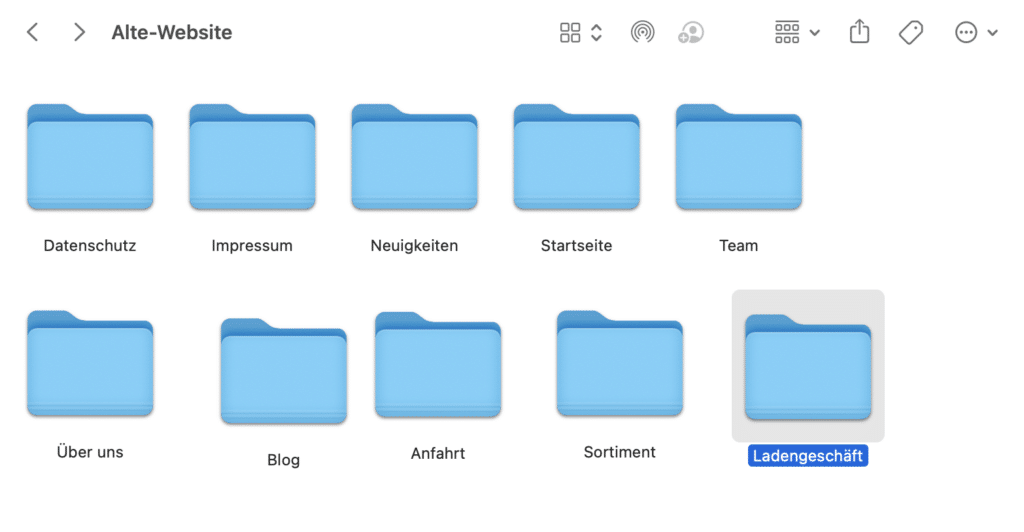
Zweiter Schritt: WordPress-Seitenstruktur anlegen
Widme dich jetzt deiner neuen WordPress-Seite. Nach der Installation und Einrichtung von WordPress loggst du dich zunächst in das neue System ein. Anschließend solltest du eine Unterseiten-Struktur anlegen, die der deiner alten Seite entspricht. WordPress unterscheidet zwischen „Seiten“ und „Beiträgen“: Seiten sind für statischen Content – also das, was du auf deiner alten Seite hattest – und Beiträge sind das eigentliche Blog.
Die beiden Typen unterscheiden sich durch das (Nicht-)Vorhandensein einer Kommentarfunktion und die Datumsangabe. Du musst also zunächst Seiten erstellen: Klicke im Menü auf „Seiten“ und erstelle die Seiten analog zu den Seiten, die du auf deiner alten Website hattest.
Denke auch daran, eine Startseite zu erstellen und diese unter Einstellungen → Lesen als Startseite zu definieren. Eine zusätzliche Blog-Seite eignet sich für die Erstellung aktueller Inhalte. Denk auch an die Seiten Impressum und Datenschutzerklärung. Neue Seiten werden zunächst automatisch ins Menü auf deiner Seite eingehängt.
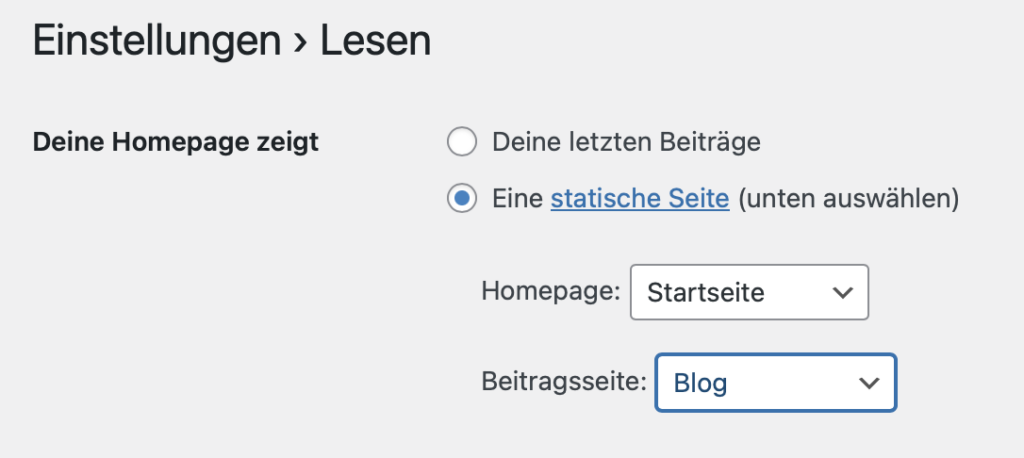
Dritter Schritt: Inhalte übertragen
Im Rahmen dieser Erstellung wirst du vermutlich erstmals mit dem Block-Editor von WordPress Erfahrung machen: Dieser erlaubt dir, die Beiträge und Seiten nicht nur nach deinen Wünschen zu gestalten, sondern auch im gewissen Rahmen, das Design der gesamten Website anzupassen.
Fülle diese nun die einzelnen Seiten mit den zuvor gesicherten Text-Inhalten der alten Seite. Kopiere sie dazu einfach in die einzelnen Seiten herüber und formatiere sie so, wie es dir gefällt. Drittanbieter-Inhalte wie YouTube, Instagram oder Google Maps kannst du ebenfalls direkt im Block-Editor einbinden, indem du den Link hineinkopierst. Achtung: Du musst die einzelnen Dienste in der Datenschutzerklärung angeben.

Für Bilder, Videos, Dokumente und sonstige Inhalte, die du direkt auf deiner neuen WordPress-Seite hosten möchtest, gibt es die praktische Medienbibliothek: Hier kannst du alle Bilder, die du brauchst, auf einen Rutsch hochladen und später für die einzelnen Seiten und Beiträge auswählen. Neue Bilder samt Informationen kannst du hier auch jederzeit speichern und für Beiträge und Seiten abrufen.
Kniffligere Inhalte zu WordPress übertragen
Auf diese Weise wächst nach und nach aus einer leeren WordPress-Seite deine neue Homepage. Neben den Inhalten, die du gesichert hast, gibt es möglicherweise noch im bedingten Maße Inhalte, die sich nicht so gut übertragen lassen: Falls deine alte Seite zum Beispiel ein Gästebuch hatte, solltest du das zurücklassen. Zwar gibt es Gästebuch-Funktionen für WordPress, allerdings solltest du diese neu anlegen, statt die alten Gasteinträge zu übertragen: Künftig dient die Kommentarfunktion als eine Art Gästebuch.
Falls du Drittanbieter-Dienste für Foren und ähnliche Dinge verwendet hast, kannst du diese natürlich einfach im Menü deiner neuen Seite einhängen. Falls du ein neues Forum betreiben willst, solltest du das Plugin bbpress installieren. Wenn du auf deiner alten Seite einen Webshop betrieben hast, ist es ratsam, diesen nach und nach ähnlich den Seiten in WooCommerce, den Webshop für WordPress, zu übertragen. Handelte es sich dabei um einen Drittanbieter, kannst du diesen natürlich einfach im Menü der neuen Seite einhängen oder ihn in die Webshop-Seite einbetten.
Suchmaschinen-Rankings sicherstellen
Zu guter Letzt solltest du deine neue Seite auf die Domain deiner alten Seite legen. Das geht einfach über das STRATO-Kundensystem. Deine alte Seite kannst du noch für eine Weile – mit einigen Links zur neuen Seite versehen – unter einer Subdomain oder einer alternativen Inklusivdomain weiter betreiben. So kannst du jederzeit noch Inhalte übertragen. Um die Suchmaschinen-Rankings zu erhalten, solltest du die Seiten deiner neuen Seite exakt so benennen, wie sie auf der alten Seite hießen: Dabei hilft dir die Permalink-Funktion in WordPress sowie die Seitennamen. Außerdem solltest du ein Plugin wie das kostenlose YoastSEO und die Anmeldung in Suchmaschinen nachdenken. Achtung: Du solltest die alte Seite schnellstmöglich offline nehmen, um doppelte Inhalte zu vermeiden – den mögen Suchmaschinen wie Google nicht.
Tipp: Inhalte automatisiert übertragen
Falls du nur einzelne Seiten von deiner alten Website in WordPress übernehmen willst oder eine riesige klassische Website mit hunderten von Seiten betrieben hast, kannst du auch zum WordPress-Plugin WP Scraper greifen: Es erlaubt dir, Inhalte deiner alten Seite zu markieren und als neuen Beitrag in WordPress abzuspeichern.
Allerdings ist WP Scraper nicht besonders intelligent, wodurch es zum Beispiel Links nicht aktualisiert, Inhalte wie Bilder nicht korrekt mitnimmt und Formatierungen falsch setzt. Das hängt stark von der Qualität der Ursprungsseite ab. Wir empfehlen es daher nur in Ausnahmefällen: Am Ende des Tages könnte es mehr Arbeit als die manuelle Übertragung verursachen. Zudem ist für den Umzug einer großen Seite die Pro-Version notwendig, die über 60 Euro kostet.
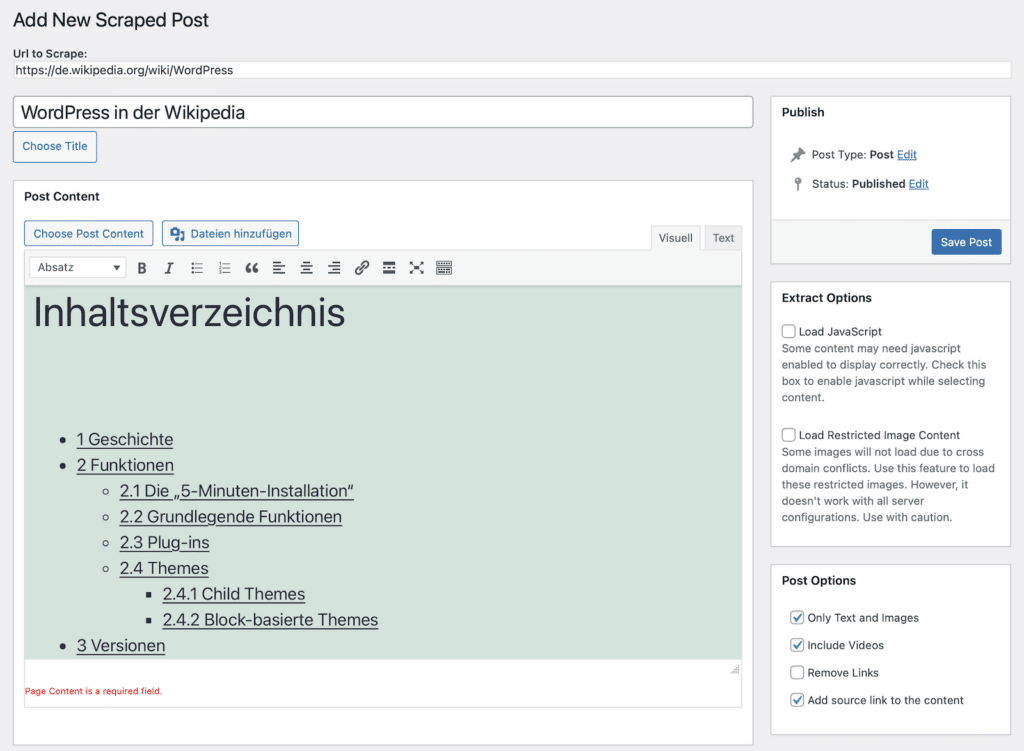
Fazit: Gut vorbereitet ist der Umzug kein Problem
Der Umzug von einer statischen Seite zu WordPress ist immer ratsam, wenn du deine Webpräsenz skalieren willst: Egal ob du neue Funktionen brauchst oder einfach regelmäßig bloggen willst, WordPress hilft dir dabei, deine Inhalte schnell und einfach online zu stellen. Die Übertragung kleiner und mittlerer Seiten ist mit ein wenig Planung schnell händisch abgeschlossen.
Sofort mit WordPress loslegen?
Zu den WordPress-Paketen
Thomas Schatz sagte am
Hallo,
dies klingt interessant.
Ich habe eine Seite unter Homepage-Baukasten erstellt. Kostet der Umzug zu Word-Press etwas?
MfG
Thomas Schatz
Vladimir Simović sagte am
Hallo Thomas,
du wirst wahrscheinlich in das WordPress-Paket wechseln müssen. Für weitere Details wendest du dich am besten an den Support.
Viele Grüße
Johann Dietsche sagte am
Hallo, das klingt ja ganz gut. Werden sehen, wie wir damit zurecht kommen.